最终幻想16,同时针对 PS5 进行了精心优化,确实提供了各种设置来帮助玩家配置游戏以满足个人喜好。在这份《最终幻想 16》最佳设置指南中,我们将介绍您在进入 Valistea 世界之前需要了解的所有内容。
从相机设置到控制器布局,以下是您可以在《最终幻想 16》中设置的所有不同选项。
最终幻想 16 最佳设置指南
系统设置
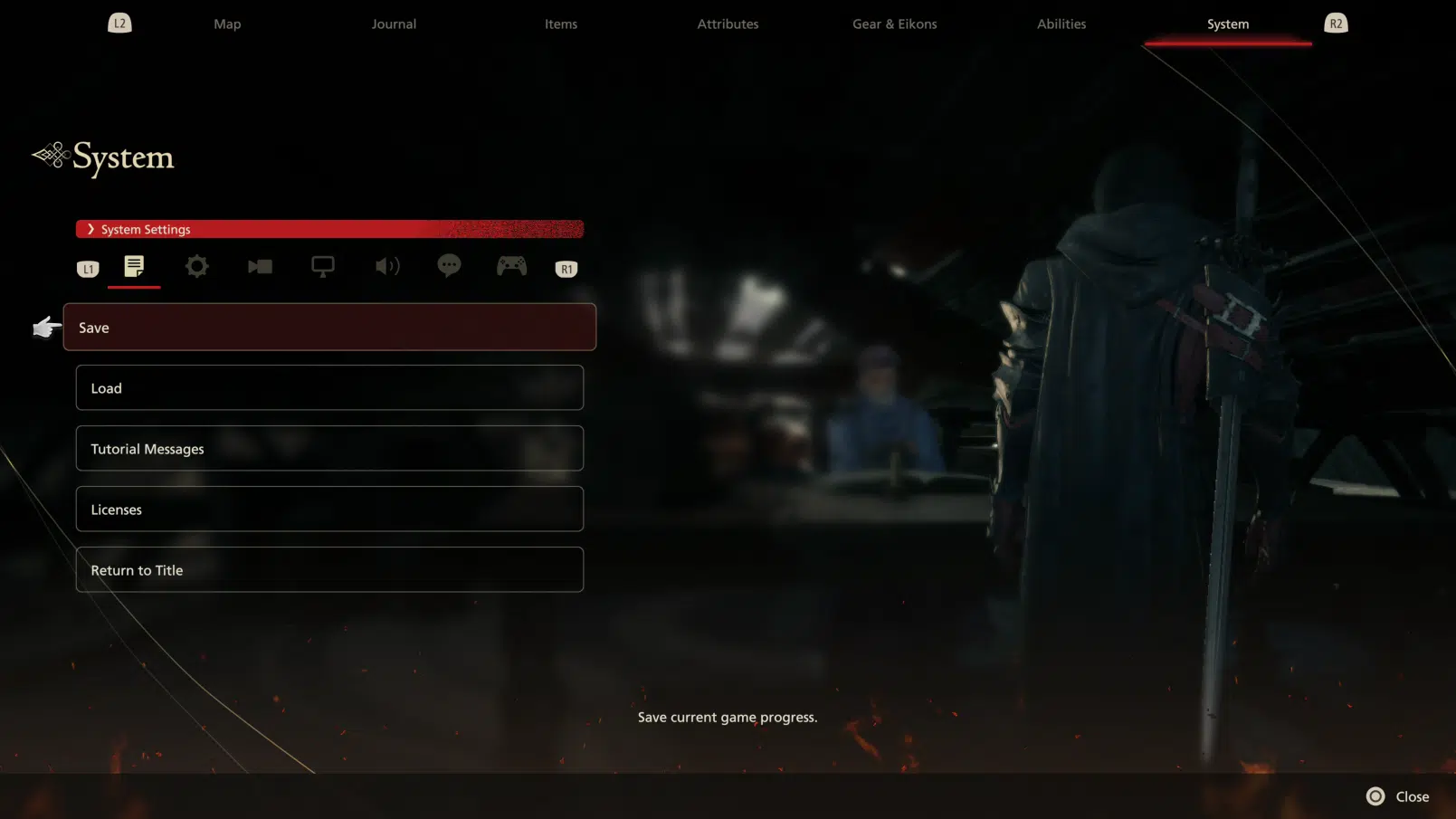
FF16 的系统设置提供了您所期望的典型视频游戏暂停菜单的功能。它具有您可以在玩游戏时访问的“保存”和“加载”选项,但值得注意的是您无法在战斗中使用“保存”功能。 “教程消息”选项卡包含您在整个游戏过程中遇到的所有小弹出窗口,因此如果您遇到困难,可以随时浏览它们。您还可以访问游戏的许可证并从此处返回标题屏幕。
总的来说,系统设置实际上没有什么可修改的,尽管您将经常访问菜单的这一部分来保存和加载或阅读游戏中的教程。
游戏设置
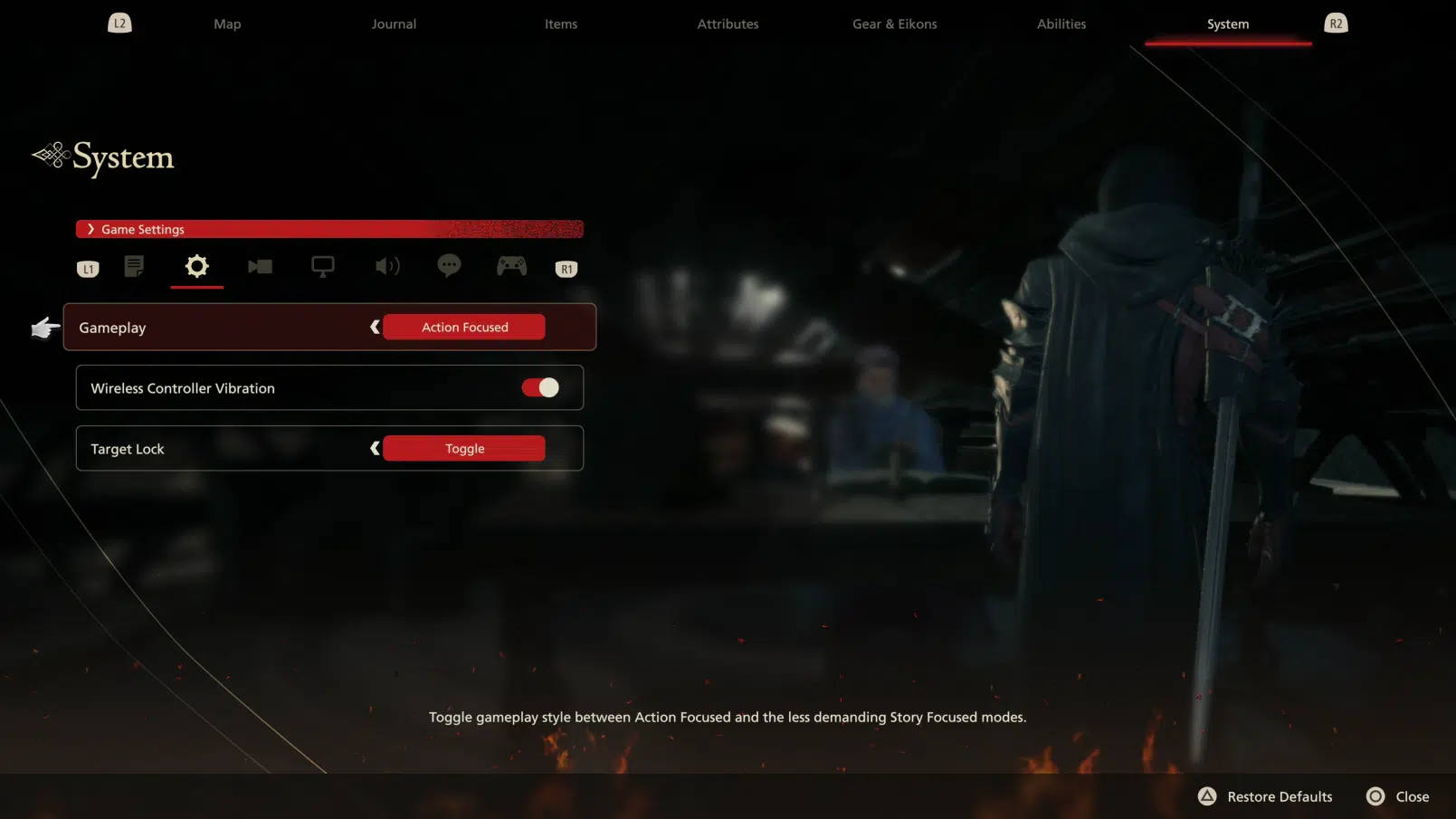
游戏设置包含与 FF16 整体游戏玩法相关的选项。您有两种游戏选择:以动作为中心和以故事为中心。动作聚焦模式是 FF16 的标准体验,如果您熟悉动作角色扮演游戏,您会想要选择这种模式。另一方面,故事聚焦模式利用了游戏的及时配件,这使得玩家的战斗变得更加容易。对于那些不熟悉动作游戏或觉得该类型太难的人来说,这是推荐的模式。如果您更喜欢游戏的故事而不是战斗元素,请选择以故事为中心的模式。
无线控制器振动开关可在玩 FF16 时打开或关闭控制器的振动。默认情况下此设置处于启用状态,您会在战斗中、开门时以及许多其他情况下感觉到控制器振动。一些玩家觉得这很身临其境,但其他人可能认为这很麻烦。根据您的个人喜好打开或关闭此功能。
FF16 中的目标锁定可以切换或保持,具体取决于您在设置中选择的模式。默认情况下,它处于切换模式,因此您只需按一次目标锁定按钮即可专注于您选择的敌人。选择感觉更舒服的模式。即使在战斗中,您也可以随时更改设置,因此请随意尝试。
相机设置
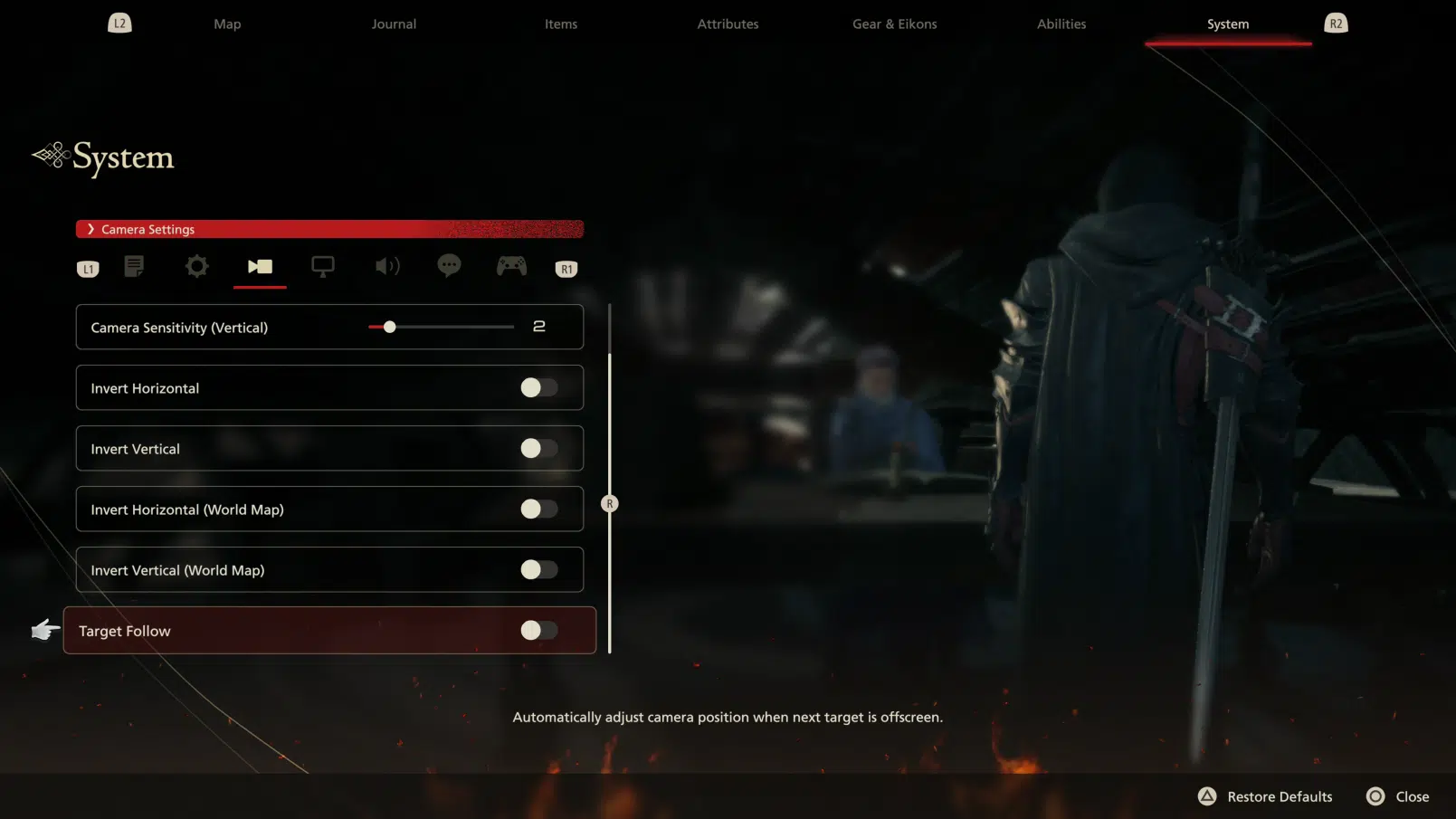
《FF16》有相当多的相机设置,您在开始游戏之前需要先调整一下它们。您有用于垂直和水平移动的相机灵敏度滑块以及两个轴的反转切换。有趣的是,世界地图屏幕上还有一个反转相机移动的开关。您甚至可以切换目标跟随,这使得相机在您的下一个目标离开屏幕时跟随它。在大战或屏幕上有多个敌人时很有用。
本节中的大多数设置都取决于个人喜好,但目标跟随对于那些喜欢在战斗中更好地控制自己面对镜头的位置的玩家来说肯定会很烦人。值得庆幸的是,此设置默认处于关闭状态,因此您的相机不会在战斗期间随机平移到目标。然而,如果您是动作角色扮演游戏类型的新手,并且正在以故事为中心的模式玩游戏,那么“目标跟随”可能有助于跟踪多个敌人,特别是当事情有时开始变得忙碌时。
图形设置
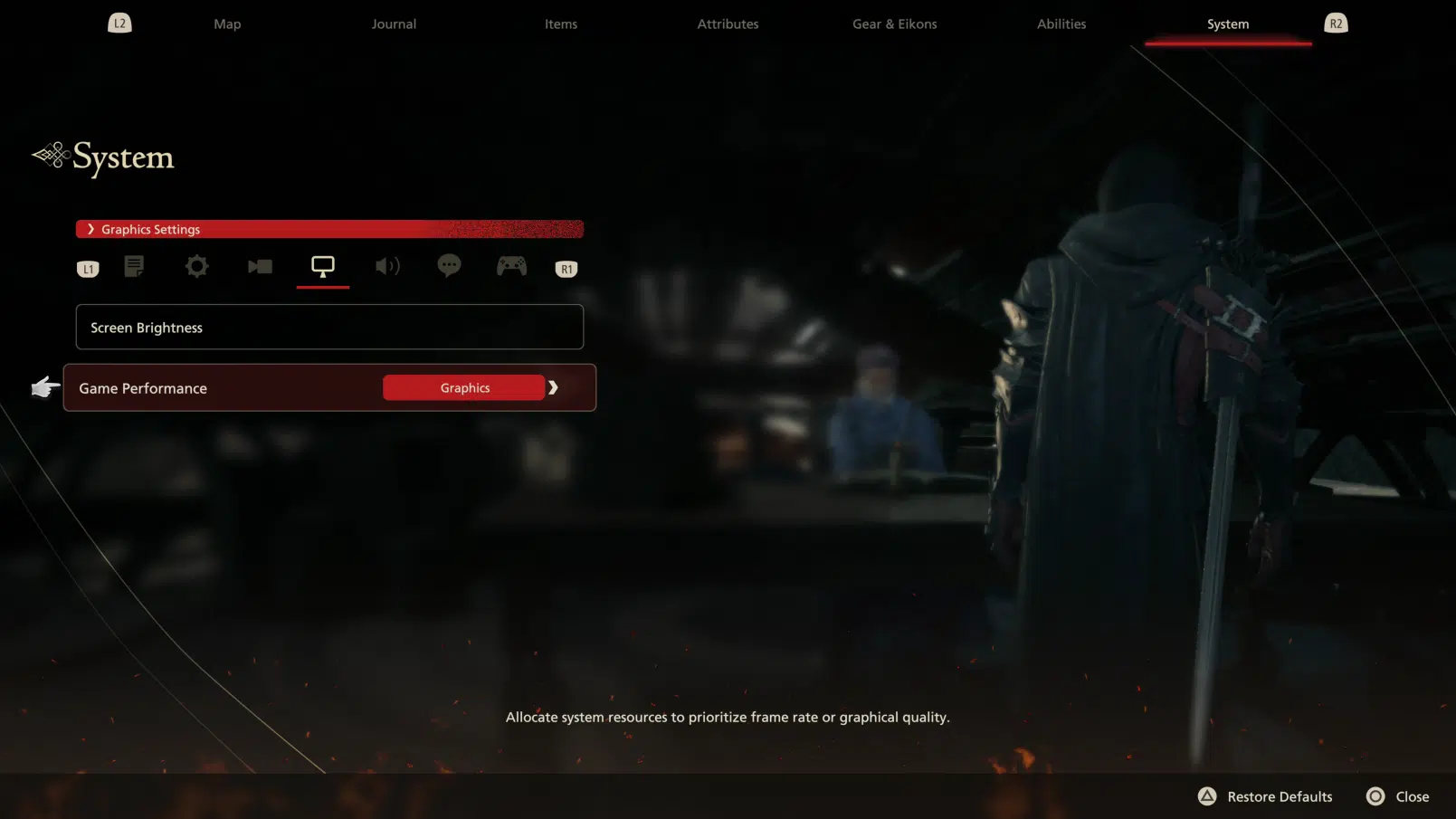
FF16 上的图形设置非常简单;您可以在此部分调整屏幕的亮度和游戏的性能。 “屏幕亮度”选项卡会打开一个菜单,其中包含 FF16 的三个图像,具有明亮、中等和黑暗设置,可帮助您更好地从菜单中衡量理想的亮度级别。这是一个很好的参考点,这样您就不需要前往瓦利斯泰亚的某个地方来有效地调整您的设置。
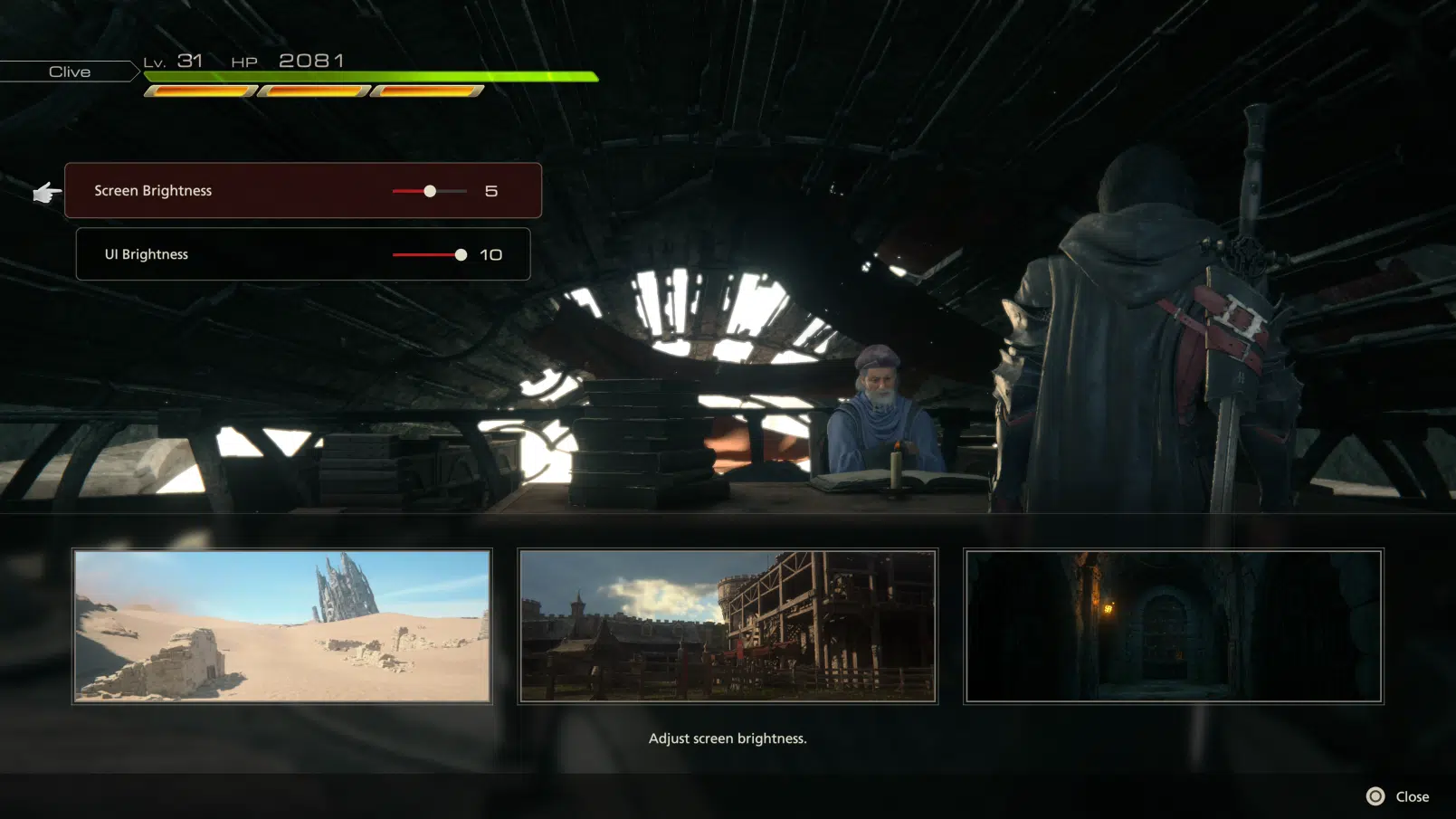
至于游戏性能,您有两种模式。图形模式默认开启,并将游戏锁定在 30 FPS 和 4K 分辨率。另一方面,帧率模式将 FPS 最高提升至 60,分辨率为 1440P。值得一提的是,FF16的演示在帧率模式下存在一些帧率问题,某些场景和战斗的掉帧低于预期。值得庆幸的是,开发人员提到了这一点性能更新正在进行中, 和一个这样的更新发布时已可用。
FF16 是一款华丽的游戏,因此很难在图形模式或帧速率模式之间进行选择。一般来说,如果您喜欢游戏的战斗和快节奏动作,您肯定会想要优先考虑帧速率,而图形模式更适合更身临其境和更详细的过场动画。不过,如果您没有 4K 显示器或电视,您肯定会想坚持使用帧速率,因为屏幕将无法利用图形模式的 4K 分辨率。
基于我们的FF16回顾不过,我们确实建议使用图形模式而不是性能模式,因为这是一种更一致的体验。在性能模式下播放时,您可能会出现更多的下降,以及整体图像质量的下降。
至于胶片颗粒和运动模糊选项,遗憾的是没有。模糊选项应该会在未来的更新中出现。
声音设置
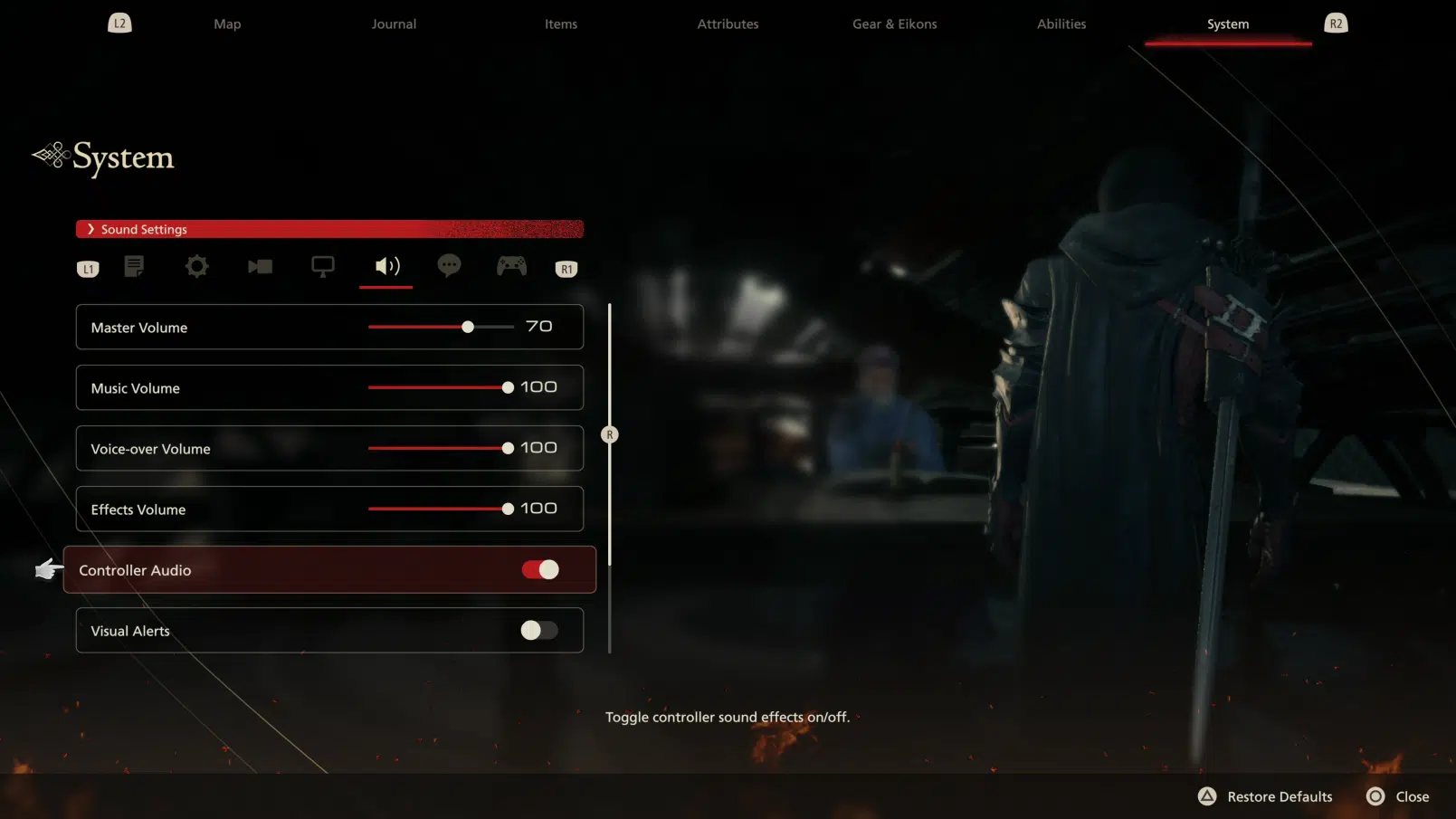
FF16 中的声音设置可让您调整游戏中听到的所有不同的噪音和音乐。除了主音量滑块之外,还有用于音乐、画外音和效果的滑块。根据喜好调整这些。您还拥有控制器音频,它本质上直接从控制器播放声音。虽然从技术上来说它可以增加沉浸感,但这也会在无线模式下耗尽控制器的电池,因此您可能需要将其关闭以进行更长时间的游戏。如果您戴着耳机,那么您肯定会希望关闭此选项。
FF16 还具有视觉警报系统,对听力障碍人士很有帮助。您可以切换视觉警报,调整警报的大小,甚至设置不透明度,让您达到可读性和沉浸感的最佳状态。
语言设置
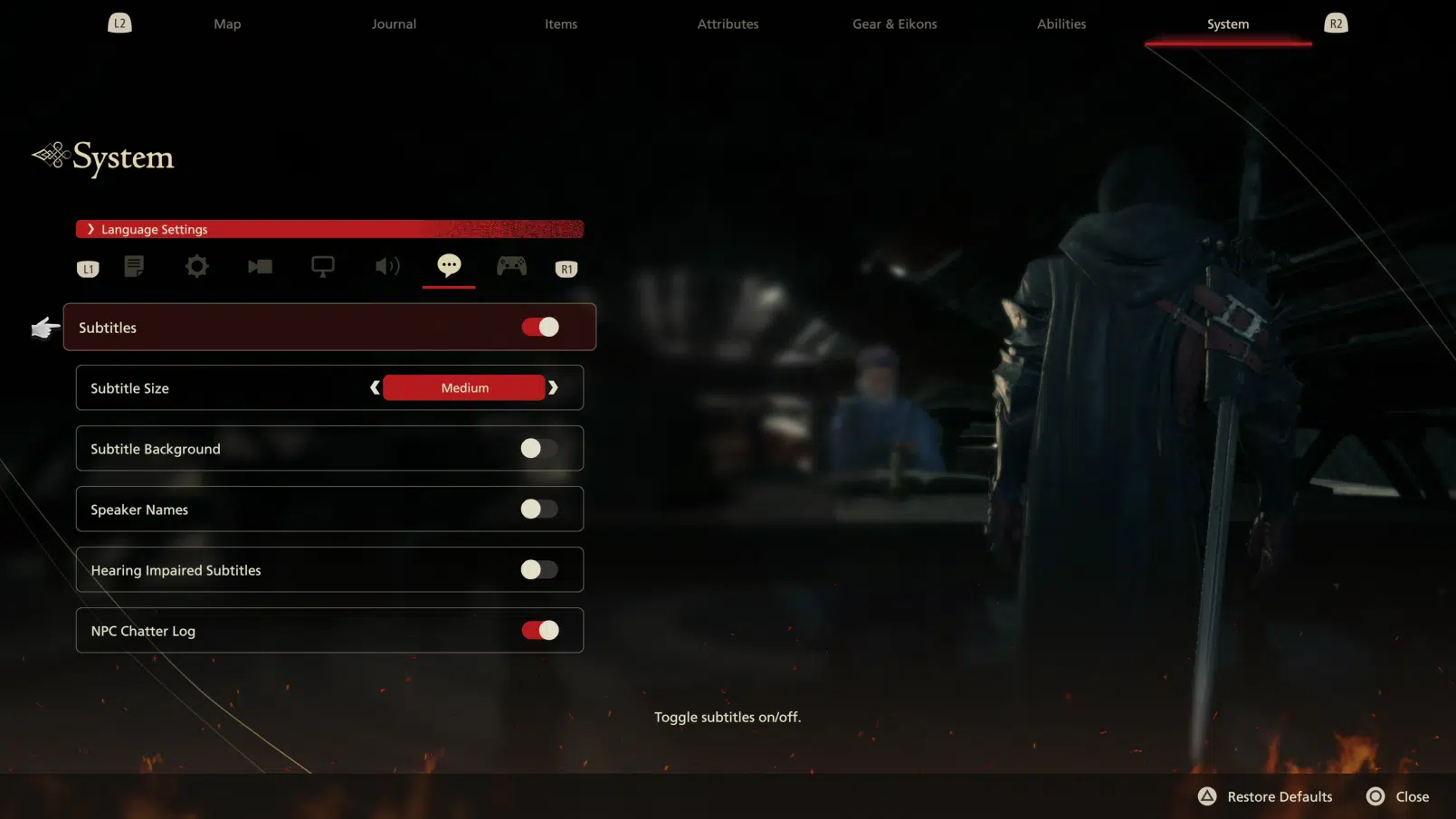
FF16 支持多种语言,虽然你无法在主菜单之外调整它们,但你可以在游戏过程中随时调整字幕。您可以打开或关闭字幕、更改其大小,甚至添加背景以使其更具可读性。您还可以为正在讲话的人添加讲话者姓名,并且为那些无法听到所说的所有内容的听力障碍者提供字幕。
同样,您无法从游戏内菜单更改 FF16 的实际语言,因此您需要返回主菜单才能执行此操作。您可能还需要下载语言包。为此,请退出 PS5 的主屏幕,突出显示 FF16 并点击选项按钮。有一个名为“管理游戏内容”的选项,它将带您进入可选内容页面。在这里您可以找到游戏支持的所有可用语言。
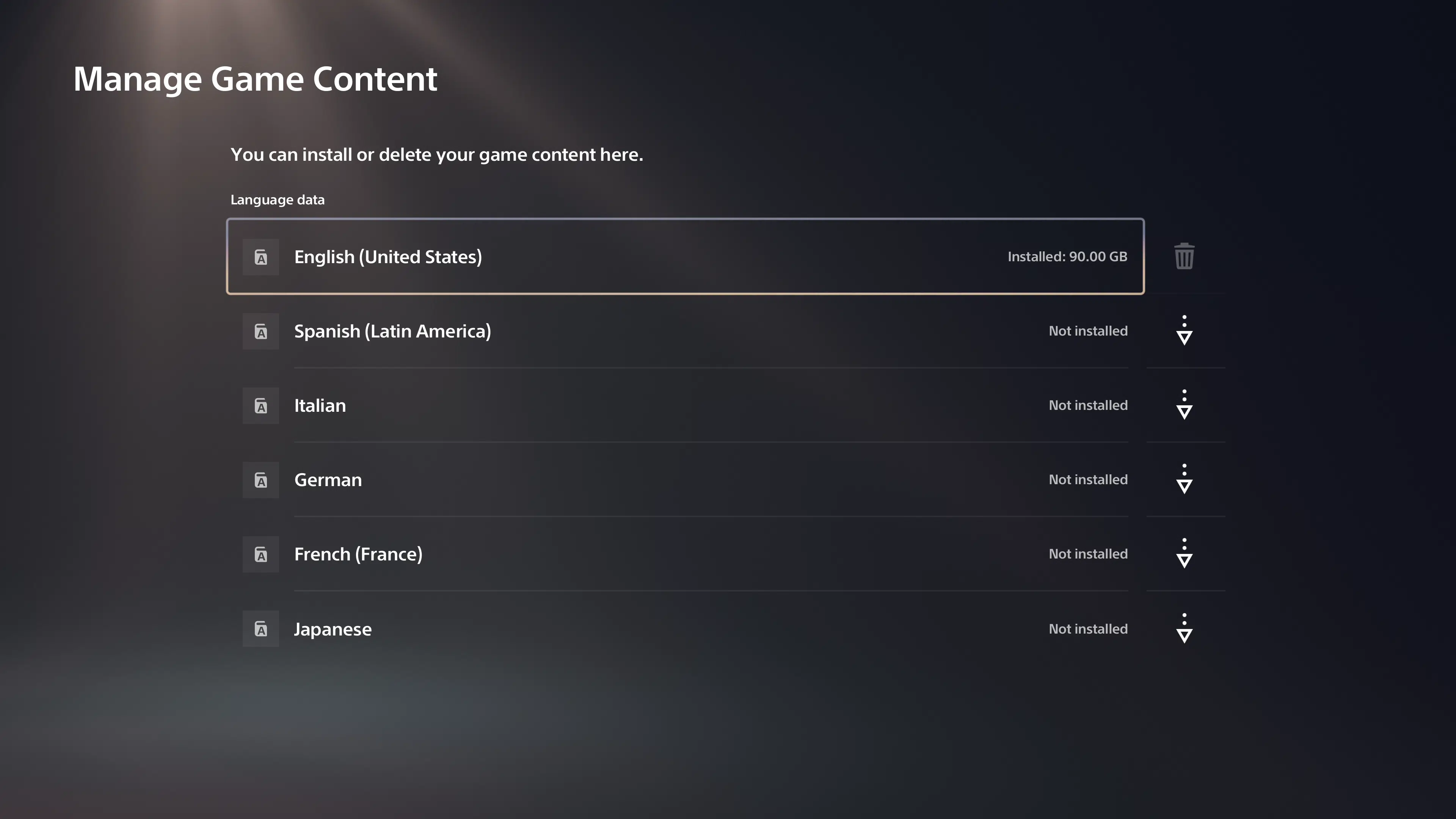
控制器布局
最后但并非最不重要的一点是,我们有控制器布局设置。此选项允许您在三种控制器布局之间进行选择,并为攻击按钮、躲避按钮等分配不同的分配。虽然您无法将操作重新分配给各个按钮,但如果默认布局不符合您的喜好,这至少为您提供了一些可以使用的选项。
A型
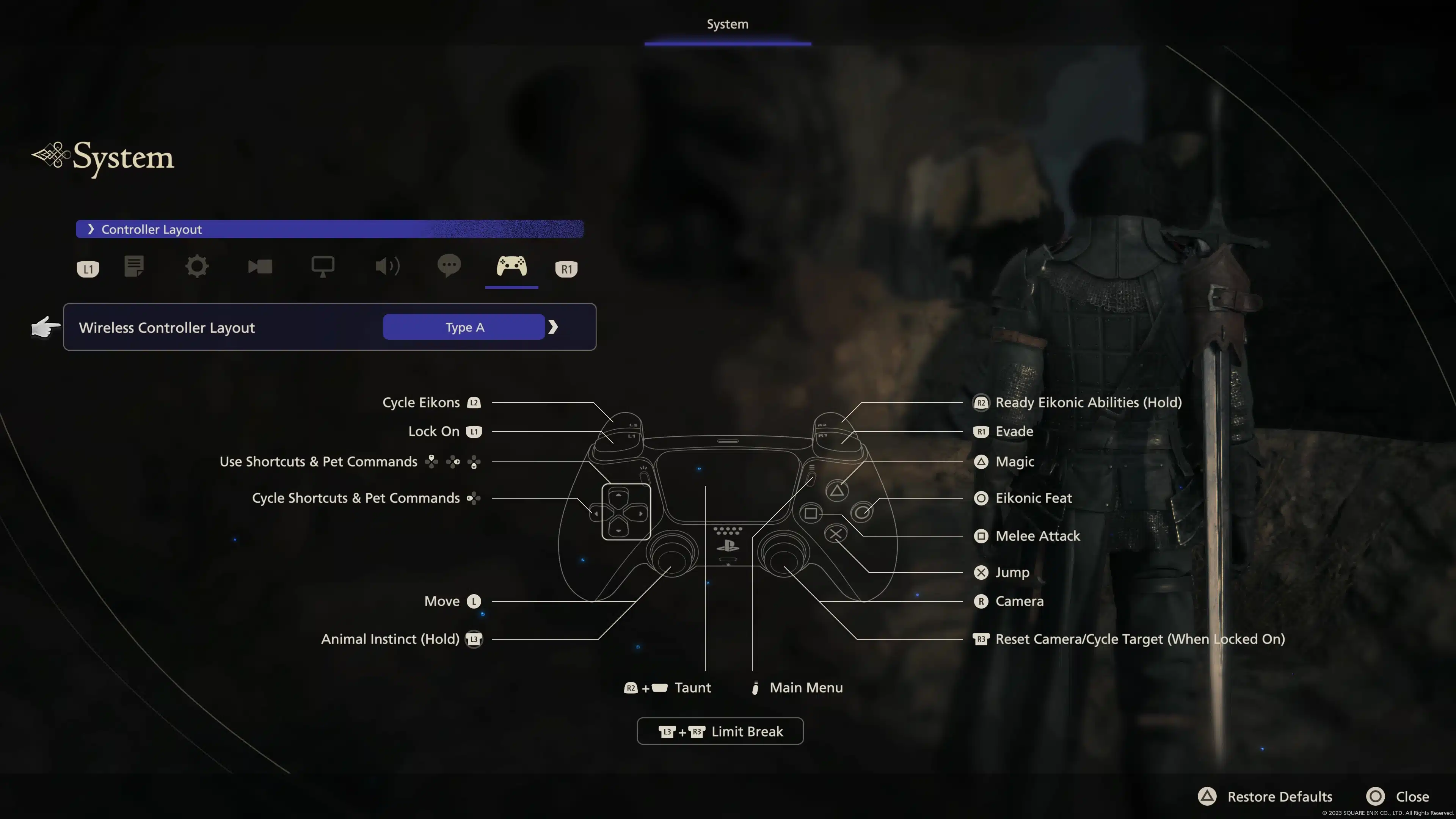
A 型是 FF16 的默认布局。它对方块有近战攻击,对三角形有魔法攻击,对R1有躲避。您还需要使用 L2 循环您的 Eikons,这可能需要一些时间来适应。对于某些玩家来说,这种布局可能会有点令人沮丧,尤其是在躲避设置为 R1 的情况下,尽管两种攻击和你的 Eikonic 专长彼此非常接近可能会使连击更容易实现。
B型
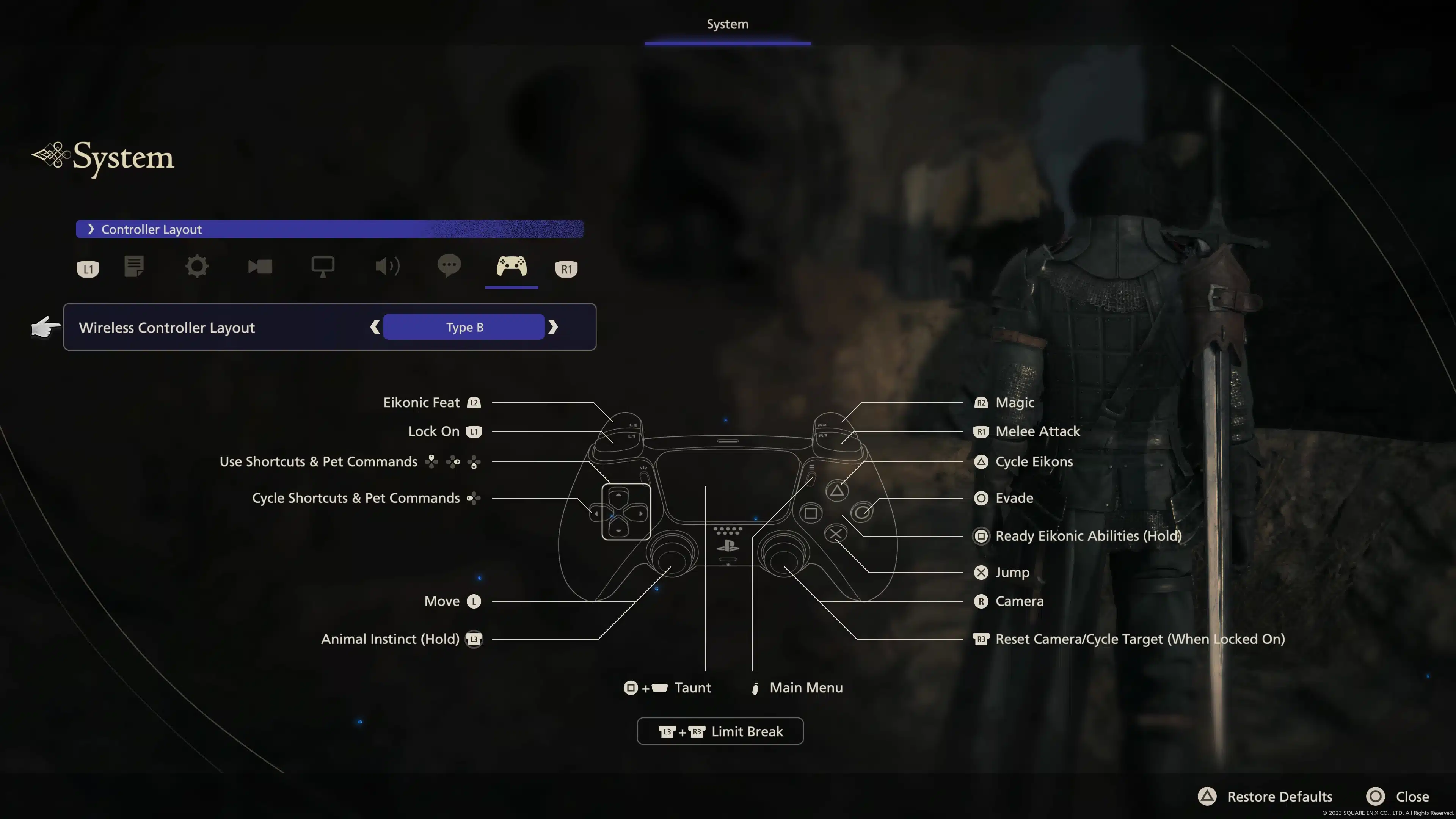
B型将攻击按钮移至R1和R2,其中R1是近战攻击,R2用于魔法。您的 Eikonic 专长可通过 L2 访问,最值得注意的是,Evade 位于圆形按钮上。对于许多玩家来说,将 Evade 设置为 Circle 就足以选择 B 型,因为 Circle 通常是许多动作游戏中的回避/躲闪按钮。然而,对较重的 L2 和 R1/R2 按钮进行攻击可能会感觉有点笨拙。
C型
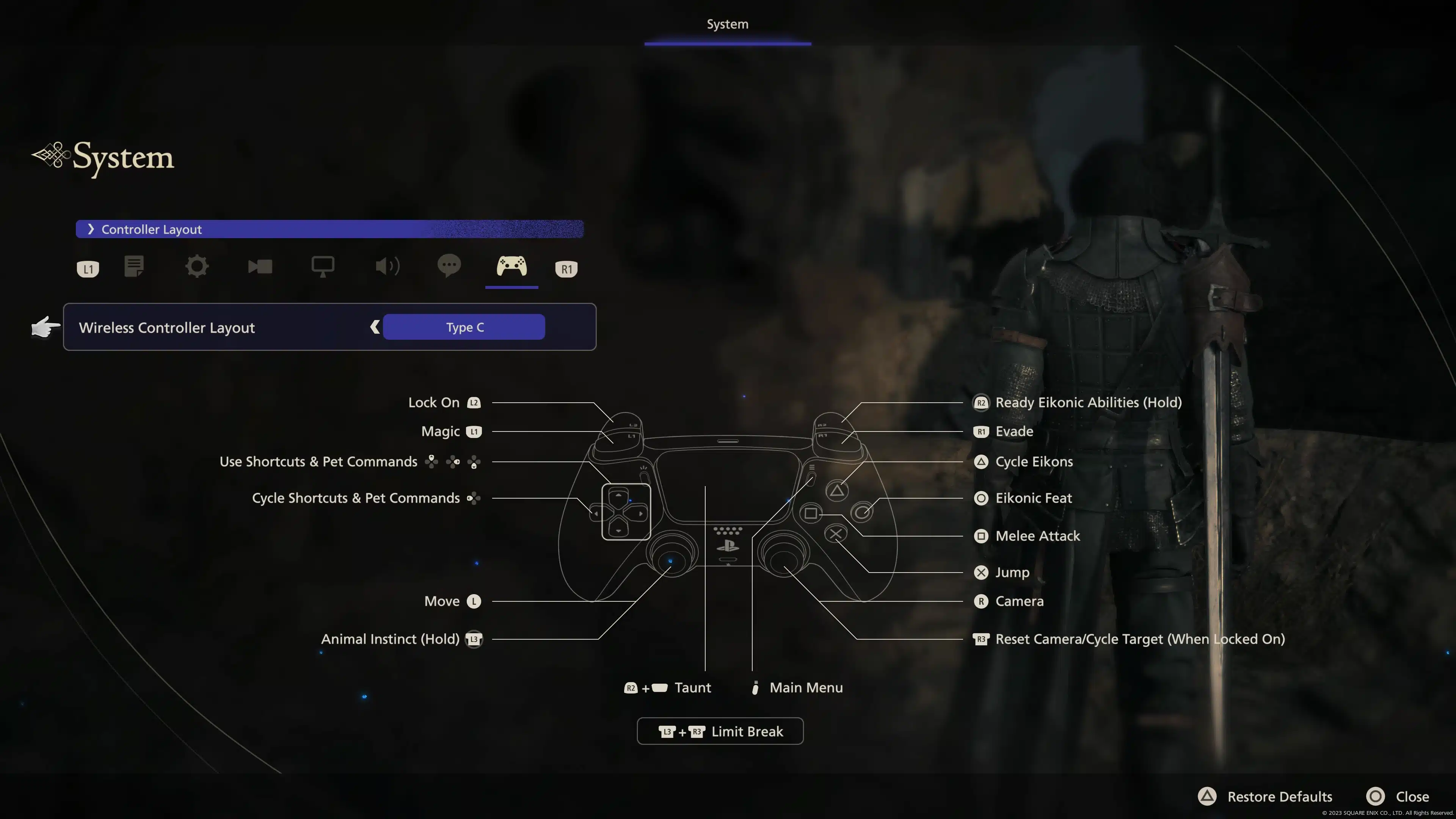
C 型与 A 型相似,除了少数动作外,大部分动作与 A 型相同。最值得注意的是,“锁定”位于 L2 而不是 L1,魔法攻击按钮现在占据了 L1 位置。骑自行车 Eikons 现在也可以通过三角形按钮来实现。总体而言,C 型鼓励更加以近战为导向的游戏风格,Eikon 切换按钮靠近近战和 Eikon 专长按钮。
结束语
虽然主机版本的游戏通常没有 PC 版本那么多的设置需要调整,但《最终幻想 16》并不缺乏有助于增强可操作性和舒适度的选项。通过正确的设置,您将做好充分准备进入 Valistea 的世界。






